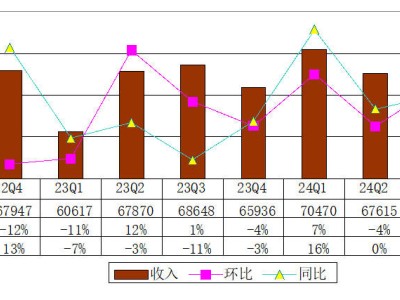工业4.0时代的到来促使企业进行改革,人力成本的上涨是一个不可忽视的问题,如何提高员工的效率也已成为企业面临的困境,云办公产品应运而生。到目前为止,市面上已经有阿里云办公套件、有孚云桌面、Gleasy格子云、泛微eteams等云办公产品。Office365作为国际科技巨头微软推出的战略级产品,能够脱颖而出,必定有其独到之处。
Office365是微软推出的将Office桌面端应用和企业级邮件处理,文件分享,即时消息和可视网络会议功能(Exchange Online,SharePoint Online and Lync Online)融为一体,达到不同类型企业办公需求的一组办公套件,目前用户已经覆盖全球40多个国家和地区。
为了解Office365云办公服务的特别之处,小编对Office 365的主要特色功能进行了一些试用体验,主要测试了“协同合作”、“资源共享”等云办公功能,在这里给大家进行分享。注:此次测试使用的版本为商业高级版试用版。此版本的Office 365应用程序有:Word 2016、Excel 2016、Power Point 2016、Outlook 2016、OneNote 2016、Access 2016、Publisher 2016、Lync 2016以及InfoPath 2016。
一、输入账户密码登陆Office365

点击左上角的方框,会出现所有功能的列表,方便选择想要使用的功能。

二、网页版、移动端同步
新建WORD文档,有很多模板可以使用。

选择一个“传单”模板并创建。

保存时选择“另存为”,不要保存到本地,文件命名为“校园歌唱比赛传单”。

打开手机APP:Office Mobile(Office 365移动端)点击“刷新”,会看到“校园歌唱比赛传单”这个文档已同步刷新到手机端。

三、文档共享、编辑
如果对于海报的修改需要大家的意见,你可以将文档共享给其他人。点击“文件”选择“共享”。

“共享”时可选择发送到邮箱或直接复制发送链接,如选择发送邮箱会出现“邀请人员”字样,下方会出现“可编辑”“可查看”两个选项,你可以根据情况进行选择。我们为了测试共享的人是否可以编辑,所以选择“可编辑”选项。收到共享邮件的朋友可以点击蓝色超链接对文档进行编辑。

发送链接给同事,他们就可以在浏览器中进行查看和编辑。在“编辑文档”选项中可以选择“在Word中编辑”或“在浏览器中编辑”。当没有其他人共同修改文档时,你可以修改文件名称。在你之后有人编辑文档看到的将会是已经修改过的文档。

在修改文档过程中,功能使用很快捷、没有卡顿,插入图片也很顺畅。文档在编辑时会自动保存,你可以将文档保存到OneDrive确保文档不会丢失。

在使用过程中,感觉Office365用起来方便、快捷,在浏览器和移动端都可以对文档进行编辑,而且两者文档同步。同事能协同修改文件,修改者的用户名也会被记录。此外,EXCLE、POWERPOINT、ONENOTE也具备了以往微软办公软件的功能,并都具有共享、协同编辑的功能。
四、提醒、任务功能
Office365的日历功能和任务功能会让你养成做任务清单的习惯,让你的工作事半功倍。

上图为日历功能

上图为任务功能
五、交流功能
“新闻源”不同于简单的新闻推送和订阅,它令人们更加高效地进行沟通和协作。“新闻源”允许用户关注其他的员工、文档和网站。其他用户可以通过关注来了解你,增进同事之间感情的交流与沟通。

值得注意的是Office365在邮箱中提供了“组”的功能,这个功能为团队提供了一个电子邮件、文档和计划事件的共享空间。在这里可以分享需要推送给所有人的消息,避免了遗漏。

六、视频会议功能
最后体验Office365的最特别功能:视频会议功能。若要将视频加入即时消息或音频呼叫,单击对话窗口中的视频按钮。Lync 2016提供视频预览功能,可直接预览效果,然后决定是否开始视频功能。单击启动我的视频,就可以与对方进行面对面的沟通。

通过以上对Office365的简单在线体验,可以基本了解Office365的基础功能和特色功能,随时随地地跨平台编辑文档和共享文档,与他人协作编辑文档、制作PPT和整理EXCEL等。云办公的时代早已到来,Office365值得一试。